Wat te weten
- Word Print-menu: Selecteer het dossier > Afdrukken. Kiezen Microsoft Afdrukken naar PDF > Afdrukken. Wijs een naam toe en kies een locatie. Kiezen Afdrukken.
- Word Opslaan als: Selecteer het dossier > Afdrukken. Wijs een naam en locatie toe. Selecteer de Bestandsformaat vervolgkeuzepijl en kies PDF. Selecteer Sparen.
- Word exporteren: Ga naar het dossier en selecteer Exporteren > PDF/XPS-document maken > PDF/XPS-document maken. Voeg een naam toe. Selecteer Publiceren.
In dit artikel wordt uitgelegd hoe u een Word-document op drie manieren naar het PDF-formaat converteert: het menu Word Print, de optie Opslaan als en de optie Exporteren. De instructies in dit artikel zijn van toepassing op Word voor Microsoft 365, Word Online, Word 2019, Word 2016, Word 2013 en Word 2010.
Gebruik het Print Menu om een PDF te maken
Portable Document Format, of PDF, is een gemakkelijke manier om de opmaak van uw werk te behouden en met anderen te delen. Het is een veelgebruikt formaat in de professionele wereld. Hier leest u hoe u een Word-document naar PDF-formaat converteert met behulp van het dialoogvenster Afdrukken.
-
Selecteer het dossier > Afdrukken.
-
Selecteer de Printer vervolgkeuzepijl en kies Microsoft Afdrukken naar PDF.
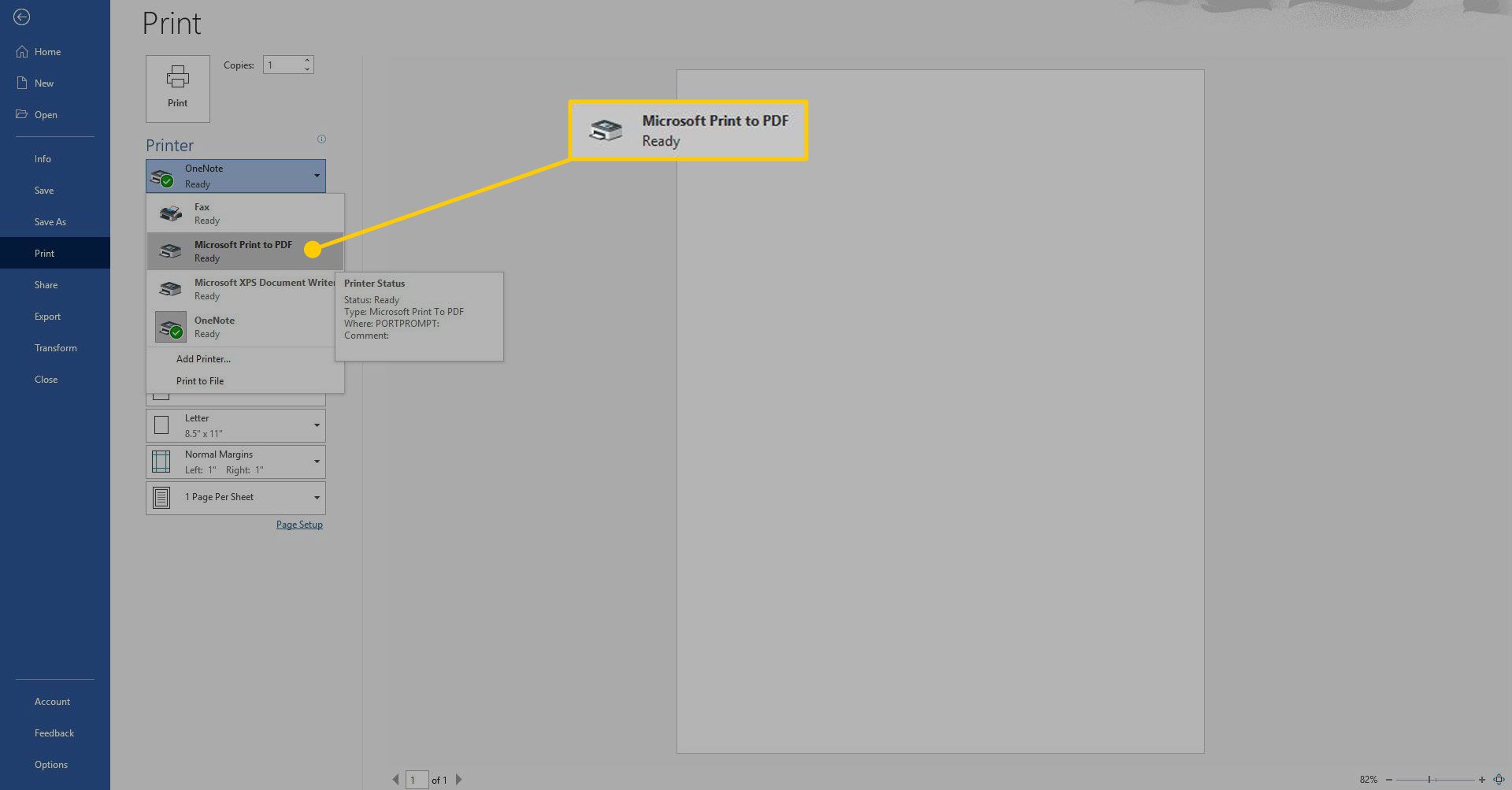
-
Wijzig de instellingen indien nodig. U kunt er bijvoorbeeld voor kiezen om afzonderlijke pagina’s naar een PDF te converteren in plaats van het hele document.
-
Selecteer de Afdrukken knop.
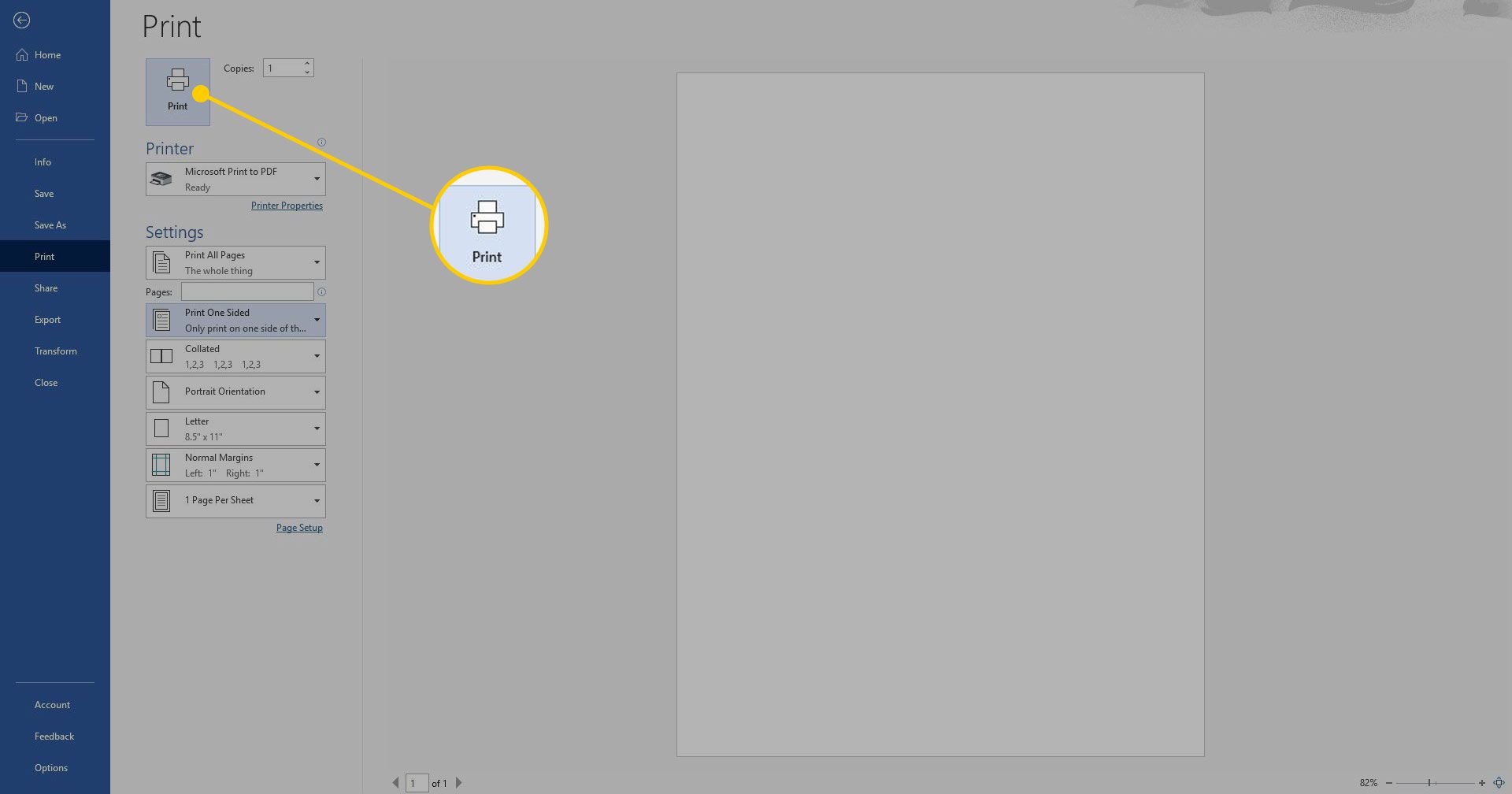
-
Geef de PDF een naam en voer de locatie in waar je deze wilt opslaan. Selecteer vervolgens Sparen.
Gebruik de optie Opslaan als om een PDF te exporteren
U kunt uw Word-bestand exporteren als PDF met de functie Opslaan als.
-
Selecteer het dossier > Opslaan als.
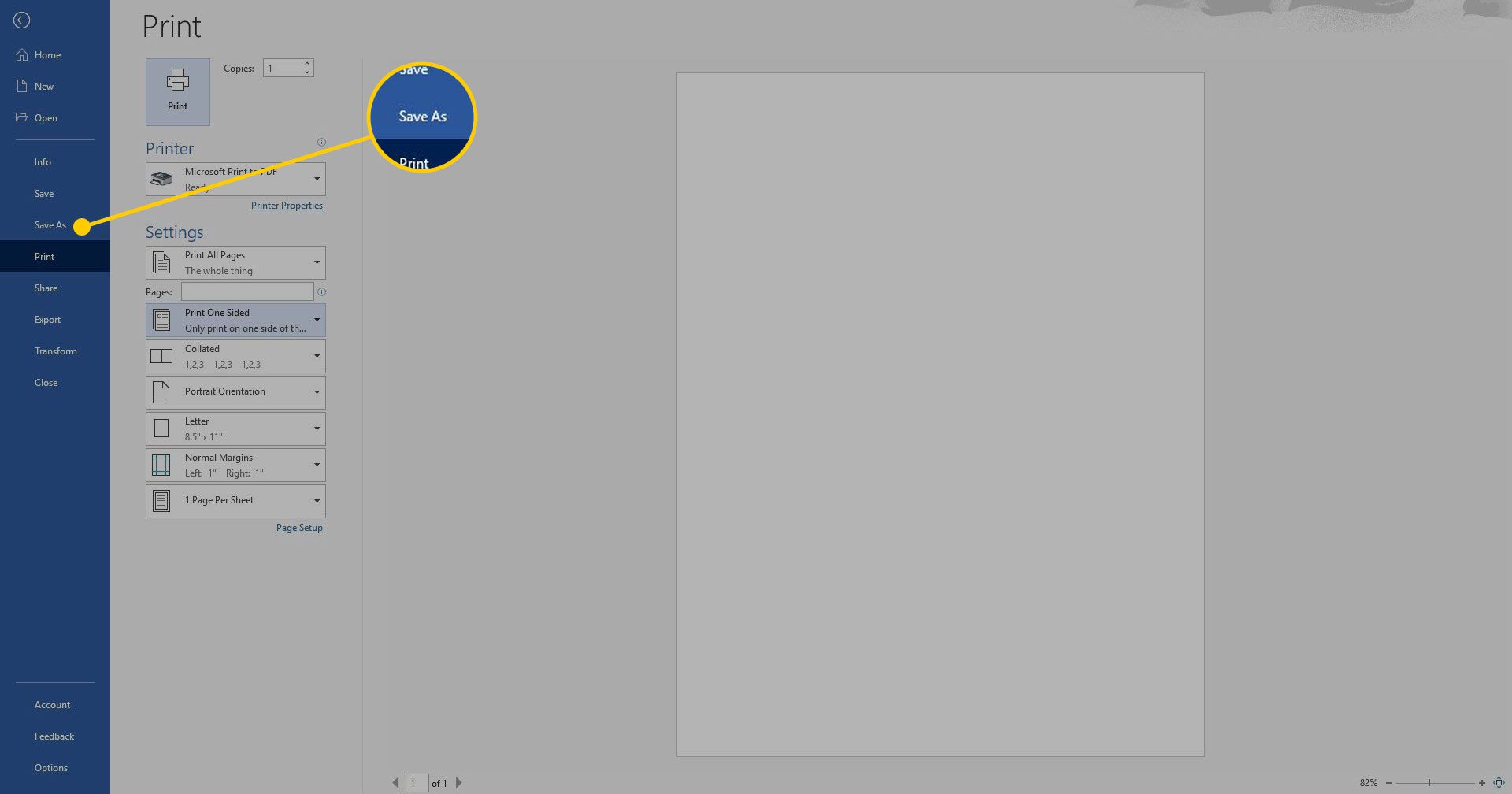
-
Geef de PDF een naam en voer de locatie in waar u het PDF-bestand wilt opslaan.
-
Selecteer de Bestandsformaat vervolgkeuzepijl en kies PDF.
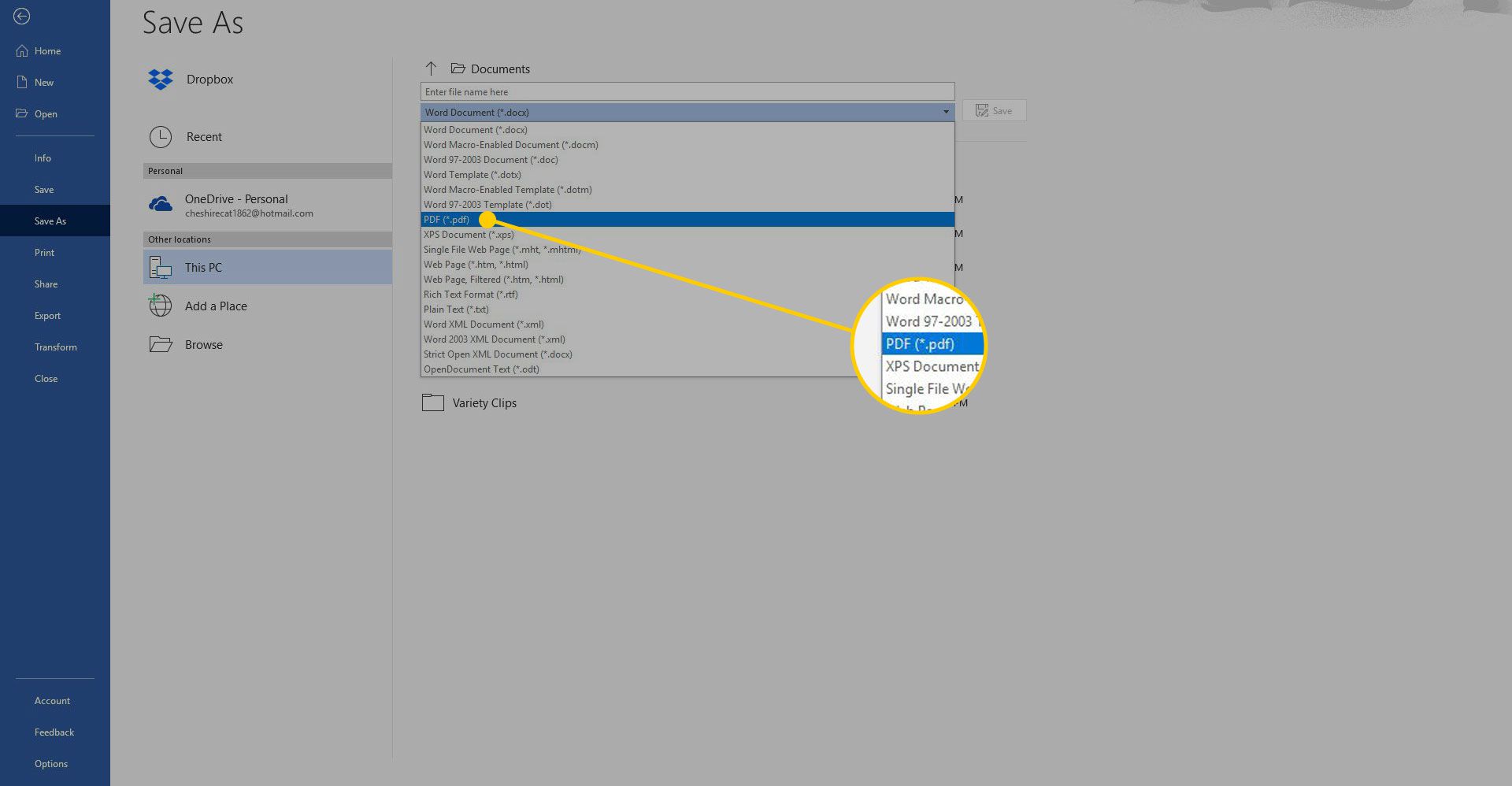
-
Selecteer Sparen.
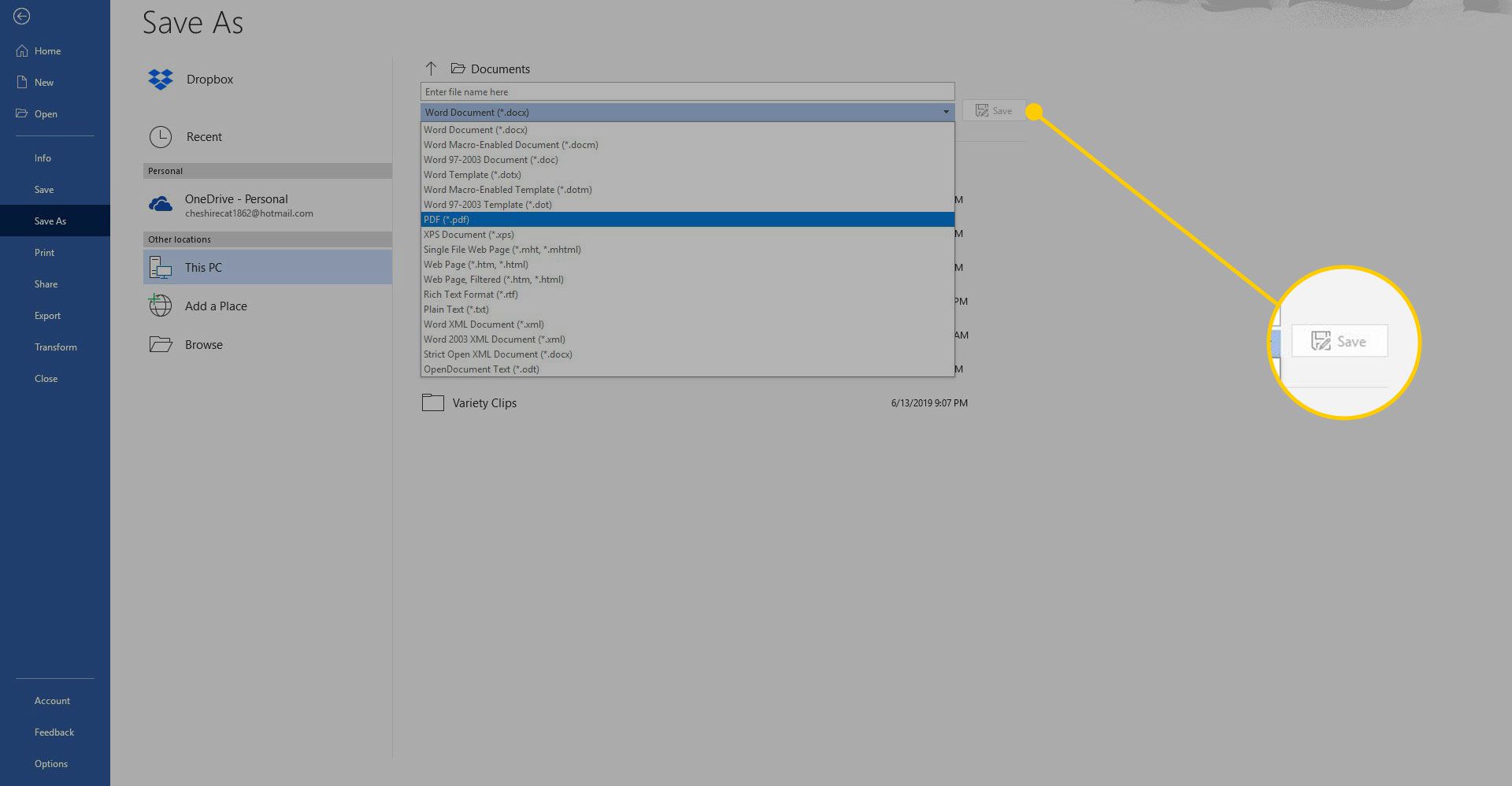
Gebruik de exportoptie om een PDF te maken
Maak een PDF-bestand van uw Word-document met behulp van de Export-functie.
-
Ga naar de het dossier tabblad en selecteer Exporteren.
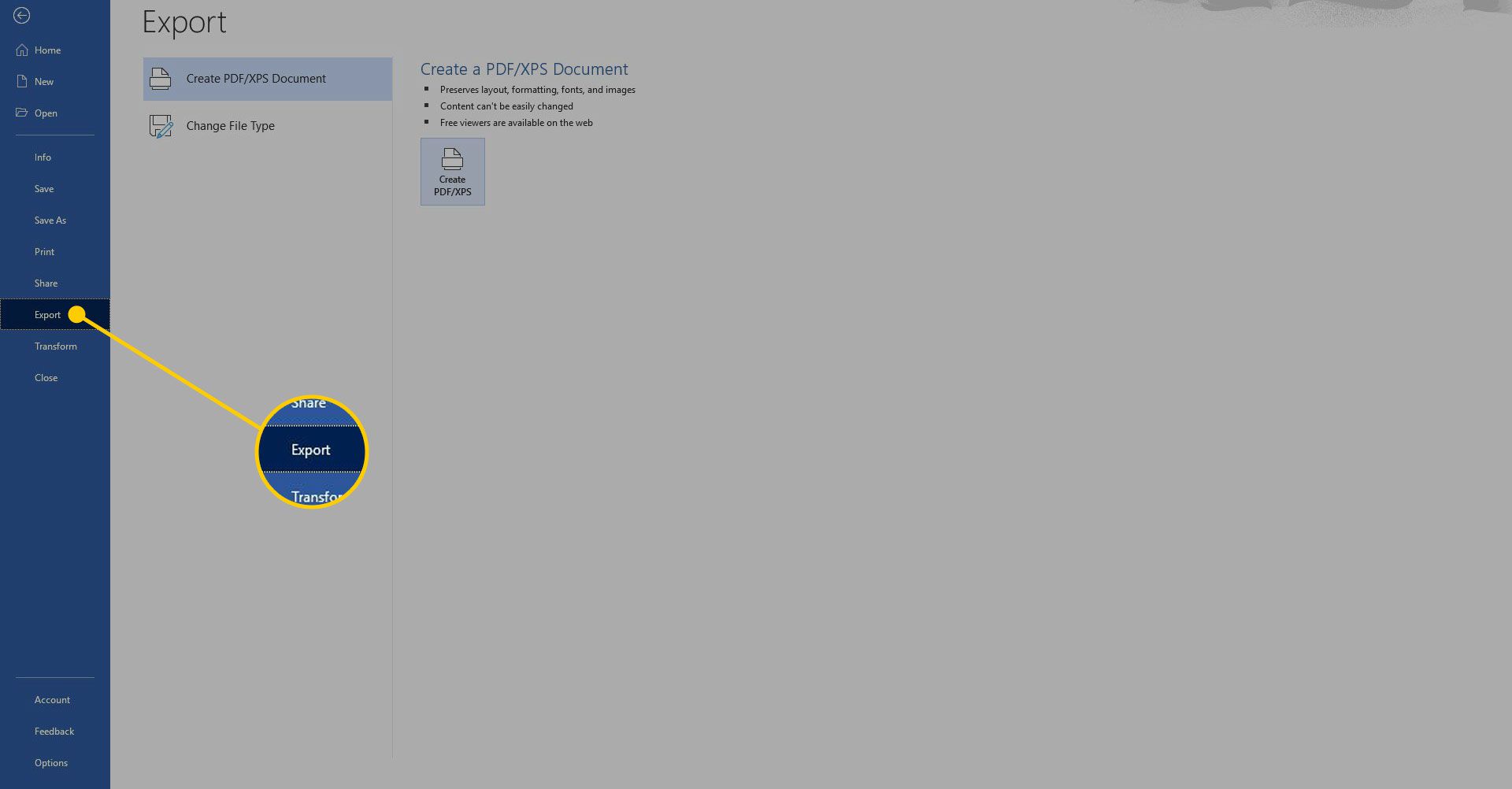
-
Selecteer PDF/XPS-document maken.
-
Selecteer de PDF/XPS-document maken knop.
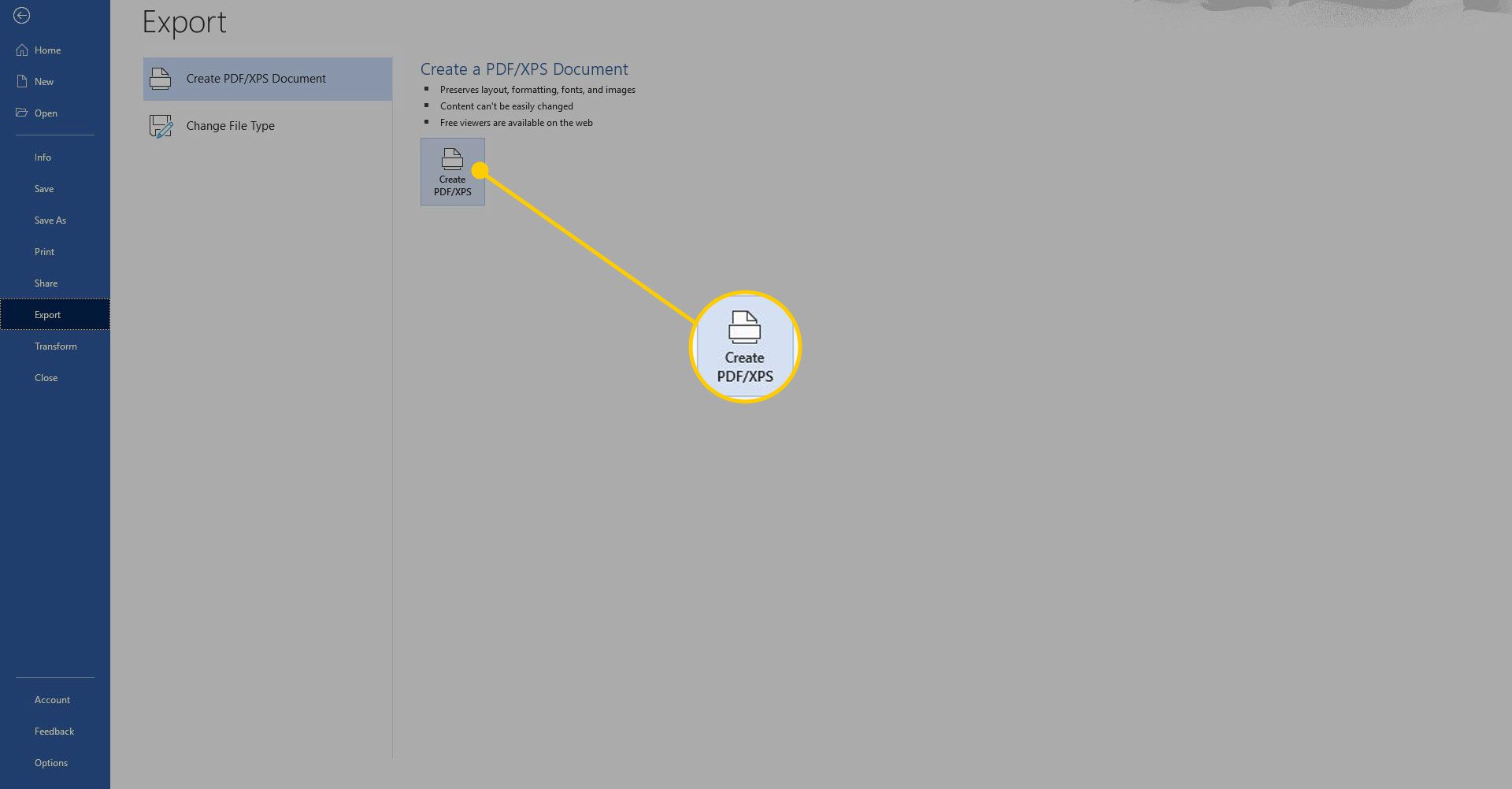
-
Geef het PDF-bestand een naam, kies op welke locatie het moet worden opgeslagen en selecteer Publiceren.